Как сканировать документы с помощью телефона Android
от Evgen2sat · 17.10.2017
«Сканирование» документов и фотографий на телефоне — это полезная функция. К счастью, есть очень простые способы сканирования документов.
Конечно, специальный сканер все же будет лучше, если Вам часто нужно сканировать большое количество документов, но использование Вашего телефона в качестве сканера тоже подойдет, если Вам требуется отсканировать только несколько документов. Вот что мы рекомендуем для Android.
Если Вы используете Android-устройство, то лучший способ сканирования документов — это приложение Google Диск, которое установлено почти на каждом Android устройстве.
Вы можете сканировать документы непосредственно из Google Диска, нажав кнопку «+» в правом нижнем углу главного экрана.
В всплывающем меню выберите «Сканировать».
Он может запросить разрешение на доступ к камере телефона. Нажмите «Разрешить».
Когда Вы будете готовы отсканировать документ, разместите документ так, чтобы он занимал весь экран на столько насколько это возможно и нажмите голубую кнопку. Вы также можете воспользоваться вспышкой, нажав значок вспышки рядом с кнопкой захвата, если на Вашем устройстве установлена вспышка. Если на Вашем устройстве нет вспышки, этот параметр не появится.
Вы также можете воспользоваться вспышкой, нажав значок вспышки рядом с кнопкой захвата, если на Вашем устройстве установлена вспышка. Если на Вашем устройстве нет вспышки, этот параметр не появится.
После сканирования документа сразу же появится предварительный просмотр. Не волнуйтесь, если при просмотре большая часть документа будет обрезана. Нажмите на соответствующую иконку, чтобы выбрать область, которую Вы хотите сохранить.
Коснитесь, удерживайте и перетаскивайте точки, чтобы изменить область, которая сканируется.
Закончив, нажмите на галочку в правом нижнем углу экрана.
У вас есть три варианта сразу после сканирования:
- Нажмите значок «плюс», чтобы добавить в документ больше страниц.
- Чтобы повторить сканирование, коснитесь круговой стрелки посередине.
- Нажмите значок галочки, чтобы завершить и загрузить документ на Google Диск.
Вы также можете внести небольшие корректировки после сканирования. Например, нажатие на палитру в правом верхнем углу позволит Вам изменить выбор цвета сканирования и привести его к определенному виду документа. По умолчанию сканер автоматически выбирает тот, который, по его мнению, является лучшим.
По умолчанию сканер автоматически выбирает тот, который, по его мнению, является лучшим.
Наконец, три точки в верхнем правом углу позволят вам удалить, переименовать и повернуть отсканированный документ, если это необходимо.
Отсканированные документы добавляются на Google Диск в формате PDF, а имена добавляются вместе со словом «Отсканировано», за которым следуют дата и время. Вы можете переместить, переименовать или удалить любой из отсканированных документов, щелкнув на три точки рядом с именем файла.
Вы также можете поделиться своими отсканированными документами в этом меню, нажав «Поделиться ссылкой». Это будет ссылка на документ на Google Диске, а «Отправить копию» позволит Вам поделиться файлом по электронной почте, отправить его в Dropbox и многое другое.
Потом Вы преобразовать этот отсканированный PDF в документ, который затем можно редактировать или экспортировать в Microsoft Word.
Вам понравится
встроенная функция и топ-6 программ
Довольно часто нам требуется перевести документ из бумажного вида в цифровой. Как правило, для этого используется сканер, который далеко не всегда может оказаться под рукой. Однако на помощь готов прийти самый обычный смартфон, оснащенный камерой. Предлагаем разобраться, как отсканировать документ на телефоне с операционной системой Андроид, и что для этого понадобится.
Как правило, для этого используется сканер, который далеко не всегда может оказаться под рукой. Однако на помощь готов прийти самый обычный смартфон, оснащенный камерой. Предлагаем разобраться, как отсканировать документ на телефоне с операционной системой Андроид, и что для этого понадобится.
СОДЕРЖАНИЕ СТАТЬИ:
Использование встроенных средств
Главное, что необходимо для перевода документа из бумажного вида в цифровой – смартфон с камерой. Пожалуй, это устройство есть у большинства людей на планете. Кроме того, многие производители гаджетов оснащают встроенное приложение «Камера» специальным режимом для фотографирования документов.
Вот, как вы можете отсканировать лист бумаги, имея в руках смартфон Xiaomi:
- Запустите приложение «Камера».

- Откройте вкладку «Еще».
- Выберите режим «Документы».
- Укажите предпочитаемый вариант съемки («черно-белый», «стандартный» или «улучшенный»).
- Наведите видоискатель на лист бумаги.
- Нажмите кнопку «Фото».
Аналогичной функцией оснащено подавляющее большинство смартфонов от других производителей. Впрочем, если вам не удастся найти режим «Документы» в приложении «Камера», то можно будет обойтись и без него:
- Запустите «Камеру».
- Выберите соотношение сторон 16:9, соответствующее формату листа А4.
- Наведите видоискатель на документ.
- Нажмите кнопку затвора.
Как и при сканировании через специальный режим, вы можете заблаговременно перевести съемку в черно-белый формат или сделать это позже, воспользовавшись фоторедактором. Однако при отсутствии режима «Документы» лучше обратиться к специализированному софту, который поможет отсканировать лист бумаги без существенных искажений.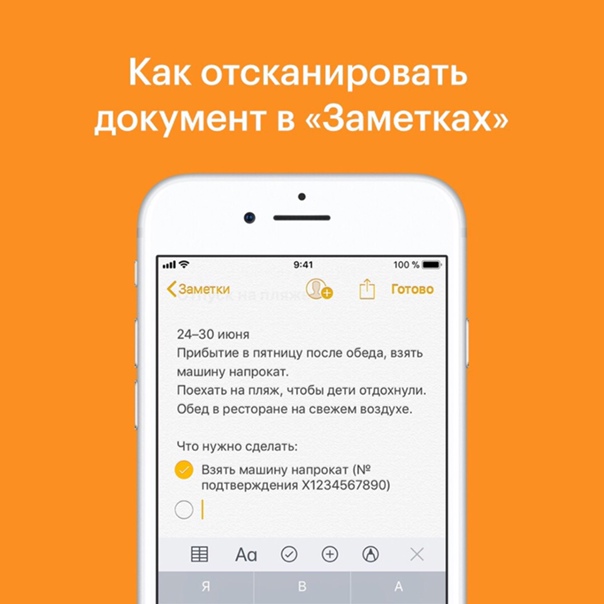
Программы для создания сканов
Даже в случае, если встроенное приложение «Камера» лишено режима сканирования, а фотография в стандартном режиме получается недостаточно четкой, на помощь готов прийти софт от сторонних разработчиков. Советуем рассмотреть несколько программ, специально предназначенных для сканирования документов.
Google Drive
Одно из сторонних приложений, позволяющих сканировать документы, уже установлено на вашем смартфоне. Это мобильный клиент облачного хранилища Google Drive с его помощью вы сможете перевести документ из бумажного вида в цифровой, обратившись к следующей инструкции:
- Запустите Google Drive.
- Авторизуйтесь, если этого не было сделано ранее.
- Нажмите кнопку «+» для добавления нового файла.
- Во всплывающем окне выберите опцию «Сканировать».
- Наведите видоискатель на лист бумаги.
- Нажмите кнопку затвора.
В отличие от стандартного приложения «Камера», Google Drive не просто фотографирует документ, а адаптирует его под цифровой формат, обрезая лишние края. Также файл автоматически сохраняется в формате «PDF», что будет удобно тем, кто планирует сразу же распечатать полученный снимок.
Также файл автоматически сохраняется в формате «PDF», что будет удобно тем, кто планирует сразу же распечатать полученный снимок.
iScanner
В отличие от предыдущей проги, iScanner представляет собой узкоспециализированное приложение для сканирования объектов. При этом оно работает по схожему образу. Вам понадобится:
- Запустить приложение.
- Нажать кнопку «+».
- Выбрать опцию «Камера».
- Сфотографировать лист бумаги.
- Обрезать лишние края.
- Сохранить файл.
Как и положено софту для сканирования, iScanner автоматически переводит снимок в черно-белый формат. Однако при желании вы можете выбрать цветной режим, если фотографируете не полотно текста, а красочную страницу.
CamScanner
Еще одна программа схожего толка, которую вы без труда найдете в магазине приложений Google Play Маркет. Она доступна для бесплатного скачивания и на данный момент насчитывает свыше 100 миллионов установок со средней оценкой 4,6 балла.
Не будем отдельно останавливаться на инструкции, поскольку CamScanner работает точно так же, как и другие приложения-сканеры.
При этом важно отметить, что прога является универсальным сканером, подходящим далеко не только для документов. Также CamScanner умеет сканировать QR-коды и конвертировать текст в формат «PDF» для дальнейшей печати на принтере.
FineReader
Эта прога не слишком высоко оценена пользователями, которые поставили FineReader 3,6 балла. Столь низкая оценка связана со слабой оптимизацией софта, однако разработчики обещают в скором времени исправить все недостатки. На данный момент в FineReader доступно множество опций, дополняющих сканирование. Так, приложение умеет распознавать текст, что обязательно пригодится тем, кто до скачивания FineReader задумывался о ручном перепечатывании документа.
Microsoft Lens
Еще одна прога, осуществляющая сканирование, но на этот раз от известной команды разработчиков – Microsoft. Как и некоторые другие приложения из подборки, Microsoft Lens готов порадовать дополнительными опциями. К примеру, эта программа умеет распознавать рукописный текст вне зависимости от языка и переводить его в цифровой формат. Так что Microsoft Lens подойдет далеко не только тем, кто планирует просто отсканировать документ.
К примеру, эта программа умеет распознавать рукописный текст вне зависимости от языка и переводить его в цифровой формат. Так что Microsoft Lens подойдет далеко не только тем, кто планирует просто отсканировать документ.
Adobe Scan
Наконец, вы можете сделать скан через приложение Adobe Scan. Причем, выбирая эту прогу, пользователь точно не ошибется, ведь скачавшие поставили ей 4,9 балла, что является высшей оценкой на Google Play Market. Юзеры отмечают мультиплатформенность софта, который одновременно работает как на ПК, так и на смартфоне, а еще хвалят высокую четкость сканирования.
Недостатки программ-сканеров
Как бы то ни было, сканирование документов через специальные программы на смартфоне имеет массу недостатков в сравнении с аналогичным процессом, выполненным на профессиональном сканере. Так, в процессе фотографирования вам придется расположить листок бумаги на ровной поверхности и расправить его.
Кроме того, придется уделить серьезное внимание освещению, поскольку из-за недостатка света порой сливаются символы.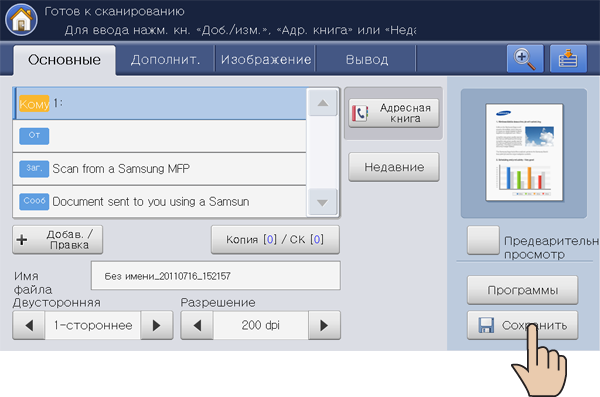 Наконец, многое будет зависеть от камеры смартфона. Если она слишком плохая, вам не получится сделать четкий скан.
Наконец, многое будет зависеть от камеры смартфона. Если она слишком плохая, вам не получится сделать четкий скан.
Вам помогло? Поделитесь с друзьями — помогите и нам!
Твитнуть
Поделиться
Поделиться
Отправить
Класснуть
Линкануть
Вотсапнуть
Запинить
Читайте нас в Яндекс Дзен
Наш Youtube-канал
Канал Telegram
Ищите сочинения по школьной программе? Тогда Вам сюда
«Как-нибудь» или «как нибудь» – как правильно пишется?
Adblock
detector
Как отсканировать документ с помощью телефона
Если у вас есть печатный документ и вам нужна цифровая копия, не беспокойтесь, так как вы можете легко отсканировать его с помощью телефона.
Карманный ворсЕсли у вас есть печатный документ и вам нужна цифровая копия, не беспокойтесь, так как вы можете легко сканировать бумажные документы с помощью телефона. Возможно, вы не знаете, но вы можете сделать цифровое сканирование с помощью телефона за считанные секунды, затем преобразовать его в PDF и сохранить в облаке. Мы здесь, чтобы показать вам, как это сделать.
Ранее мы писали о том, как можно отсканировать и подписать документ с помощью Apple iPhone, iPad и даже iPod Touch. Теперь мы собираемся показать, что вы должны сделать это с телефоном Android.
Главное — хорошее освещение
Как и при съемке любых фотографий на телефон, хорошее освещение — залог хороших результатов при сканировании. Убедитесь, что у вас есть хорошее свободное место для скана, желательно при хорошем естественном освещении рядом с окном.
Мы рекомендуем положить документ, который вы пытаетесь отсканировать, на стол, где вы можете хорошо его рассмотреть, а не пытаться жонглировать одновременно телефоном и бумагой. Тогда приготовьтесь к сканированию.
Pocket-lintКак сканировать с помощью Google Диска
Самый простой из найденных нами способов сканирования документов — с помощью Google Диска. Это удобно, поскольку вы можете не только сканировать с помощью приложения Google Диск, но также можете сохранить его в формате PDF и напрямую загрузить на Google Диск, чтобы затем отправить файл или использовать его, когда вам нужно.
Чтобы отсканировать документ с помощью телефона с помощью Google Диска, выполните следующие действия (при условии, что вы его предварительно загрузили):
- Нажмите, чтобы открыть Google Диск на телефоне
- Щелкните значок плюса в правом нижнем углу приложения и нажмите «Сканировать». сделано, вы увидите, что фотография автоматически преобразуется в PDF.
 Затем у вас есть возможность редактировать его различными способами. В нижней части приложения есть инструменты, которые вы можете использовать для обрезки изображения, если оно не включает в себя все, что вам нужно.
Затем у вас есть возможность редактировать его различными способами. В нижней части приложения есть инструменты, которые вы можете использовать для обрезки изображения, если оно не включает в себя все, что вам нужно.Вы также можете изменить настройки с черно-белых на цветные, и если вы нажмете на три точки в правом верхнем углу, вы можете изменить настройки улучшения изображения, ориентацию и многое другое.
Когда вы будете довольны, вы можете нажать, чтобы сохранить, что дает вам возможность переименовать файл и выбрать, куда в папке Google Диска вы хотите загрузить его.
Как только это будет сделано, у вас будет возможность получить доступ к нему, где вам нужно, или с легкостью отправить его тому, кто в нем нуждается.
Подписывайтесь на нашу новостную рассылку
Похожие темы
- Телефоны
- гугл
Об авторе
Адриан был техническим энтузиастом с 90-х годов с особой страстью к играм, которая развилась благодаря его первым играм в Pong, Zork и Space Invaders.

В последующие годы он баловался различными игровыми консолями и персональными компьютерами, начиная со скромного Commodore 64, затем перешел на Sega Mega Drive, Dreamcast, Nintendo 64, PlayStation 2, а затем в мир компьютерных игр. Во времена коммутируемых модемов он играл в онлайн-игры, в том числе в Command and Conquer и Battlefield 2, прежде чем он нашел радости игровых сообществ и запустил Enemy Boat Spotted более 10 лет назад.
С годами страсть Адриана к технологиям росла. Он вручную собрал несколько игровых ПК и оборудовал свой дом различными интеллектуальными устройствами. Последние несколько лет он пишет о технологиях и гаджетах и любит делиться своей страстью со всеми, кто готов его слушать.
Адриан в настоящее время одержим виртуальной реальностью и с нетерпением ждет будущего, которое ждет всех нас.
Как сканировать документы на телефоне или планшете Android
Автор Райн Хагер и Стивен Винкельман
Обновлено
Ваш телефон более чем способен, и у нас есть лучшее приложение для работы
Если сканирование PDF-файлов является одной из самых раздражающих вещей, с которыми вам приходится сталкиваться в личной жизни, считайте, что вам повезло. Однако, если выяснение того, как сканировать документ, является незначительным раздражением, вы не одиноки. Будь то ипотечные документы, автокредит или другие конфиденциальные документы, которые необходимо сохранить и передать в безопасном цифровом формате, вездесущий PDF-файл Adobe — это реальность работы с документами в современном мире. К счастью, вам не нужен сканер или громоздкий многофункциональный принтер для оцифровки бумажных документов. Смартфон и мощное приложение для сканера — это все, что вам нужно, чтобы заменить свое раздражение выяснением того, как сканировать документ с раздражением, которое возникает при сканировании документа на вашем устройстве Android. В этом посте мы расскажем, что вам нужно сделать, чтобы преобразовать ваши документы в PDF с помощью телефона Android.

Существует множество способов генерировать PDF-файлы в крайнем случае и, вероятно, сотни приложений, которые утверждают, что делают это, но мы сосредоточимся на трех хороших способах из трех конкретных и хорошо известных приложений для создания PDF-файлов из реальных -мировые документы: Google Drive, Adobe Scan и Microsoft Office Lens.
Поскольку каждое из приложений для сканирования имеет свои преимущества, вы можете решить сами. В общем, мы рекомендуем приложение Google Диск, если вам нужно отсканировать документ только один или два раза, поскольку оно, вероятно, уже установлено на вашем телефоне и сэкономит ваше время. Тем не менее, фаворитом наших читателей является Office Lens, и если вы часто имеете дело со сканированием документов, это, безусловно, ваш лучший выбор
Хотя мы предоставили инструкции для устройств Android, процесс для приложений iPhone и iPad (iOS) практически одинаков. Все приложения в этом объяснении доступны как в Google Play Store, так и в App Store.

Как сканировать документ на телефоне с помощью Microsoft Office Lens
Из четырех вариантов Microsoft Office Lens, вероятно, является лучшим. Независимо от того, глубоко ли вы интегрированы в пакет и службы Microsoft Office или нет, это довольно быстро и легко с очень простым интерфейсом и всеми инструментами, которые вам, вероятно, понадобятся.
Если вы регулярно сканируете документы со своего телефона, это приложение, которое вам следует использовать. Его преимущества включают:
- Интеграция с другими приложениями и службами Microsoft, такими как OneNote, OneDrive, Word и PowerPoint.
- OCR через Word, если вы используете Microsoft Office.
- Чертовски простой, сверхбыстрый интерфейс — вам, вероятно, не нужно, чтобы я держал его за руку, чтобы использовать его (но он здесь, если вам это нужно).
- Работает с уже имеющимися изображениями/фотографиями.
Из всех приложений в этом списке это самое простое в использовании:
3 Изображения
Слева : Первый запуск приложения.
 Центр : Видоискатель. Право : Выбор изображений из фотопленки.
Центр : Видоискатель. Право : Выбор изображений из фотопленки. Просто загрузите приложение, запустите его, предоставьте ему необходимые разрешения, и все готово. Помимо промежуточного экрана, который вы увидите при первом запуске (вверху слева), вы всегда будете перенаправлены прямо в видоискатель (вверху в центре), как и в приложении Adobe.
В видоискателе есть все необходимые инструменты, которые сразу же становятся доступными всего несколькими касаниями. В нижней части видоискателя, под затвором, расположены различные режимы, между которыми вы можете переключаться в зависимости от того, что вы сканируете. Вы, вероятно, просто будете использовать режим «документ» по умолчанию, но вы также можете быстро переключиться на сканирование визитных карточек, фотографий и досок, каждый из которых запускает свои собственные предустановленные режимы. Над затвором находится рулон камеры, предлагающий легкий доступ к изображениям, которые вы уже сняли с помощью приложения камеры — просто коснитесь изображений, которые вы хотите добавить в документ, а затем коснитесь оранжевой стрелки, которая появляется справа от затвора.
 кнопку (справа вверху). Вы также можете коснуться значка фотографии/галереи, чтобы перейти к средству выбора файлов, если вам нужно вручную перейти к изображениям за пределами фотопленки.
кнопку (справа вверху). Вы также можете коснуться значка фотографии/галереи, чтобы перейти к средству выбора файлов, если вам нужно вручную перейти к изображениям за пределами фотопленки.Когда документ выровнен в видоискателе, оранжево-красный прямоугольник указывает на то, что его перспектива и размеры зафиксированы (которые он может автоматически обрезать и исправить). Просто обратите внимание, что если вы делаете фотографии на сеточном фоне, как показано на рисунке выше, автоматическая обрезка может немного глючить. Однако на этот случай есть инструмент ручной обрезки, и только очень специфические обстоятельства, подобные этому, вызывали у меня какое-либо неправильное поведение.
3 Изображения
Подправить изображения перед тем, как превратить их в документ, очень просто.
Когда вы захватили страницу для своего документа, процесс ее настройки прост. Если вам нужно добавить в документ еще одну страницу, нажмите кнопку «Добавить новую», и вы вернетесь в видоискатель, чтобы добавить еще одно изображение — повторяйте этот процесс по мере необходимости с каждой страницей документа.

Когда загружено несколько изображений, вы можете перемещаться между страницами, прокручивая их влево и вправо. Есть фильтры, если вы предпочитаете преобразовывать свои документы в черно-белые и т. д., которые легко доступны быстрым движением вверх.
В верхней части экрана находится большинство других, менее часто используемых опций. Вы можете удалять изображения в текущем документе, изменять их обрезку, поворачивать изображения, изменять их тип документа (что настраивает предустановленные фильтры), накладывать текст или рисовать в документе. При работе с масштабированием вы даже можете добавить подпись или аннотацию, если вам нужно.
2 Изображения
Простой процесс экспорта.
Когда вы закончите, нажмите «Готово», и вы получите варианты сохранения документа. Если вы сохраните его в галерее своего телефона Android, он сохранится как изображение в формате JPEG, но есть также варианты сохранения файла PDF в хранилище вашего телефона.
 Вы также можете отправить изображение в OneDrive, PowerPoint или OneNote, а документы можно импортировать в Microsoft Word для оптического распознавания символов, если вы предпочитаете преобразовывать их в текст.
Вы также можете отправить изображение в OneDrive, PowerPoint или OneNote, а документы можно импортировать в Microsoft Word для оптического распознавания символов, если вы предпочитаете преобразовывать их в текст.Когда документ был сохранен в определенном формате, вы попадаете в список файлов, созданных вами в приложении, откуда вы можете поделиться ими или удалить их через трехточечное меню на каждом из них. Если бы мне пришлось выдвинуть одну жалобу на это приложение, это то, что опция общего доступа могла быть интегрирована в экран экспорта до этого, но это очень незначительная проблема.
Существует два других способа создания PDF-файла на устройстве Android, которые мы перечислили ниже. Приложение Google Drive — наиболее удобный выбор для пользователей в крайнем случае, а Adobe Scan — хороший инструмент, если вы живете в экосистеме Acrobat, но если вы регулярно сканируете документы, мы все равно считаем, что вы должны попробовать Microsoft Office Lens. , это лучшее решение для сканирования документов, которое мы использовали.

Как использовать Google Диск для сканирования документа на телефоне Android
Причины использовать приложение Google Диск для ваших нужд PDF:
- Оно простое и удобное в использовании.
- Вам, вероятно, не нужно ничего устанавливать, большинство телефонов поставляются с этим.
- Он синхронизирует созданные PDF-файлы с Google Диском, что является преимуществом для производительности на основе G Suite и облачного хранилища.
- Если вам не нужен локальный PDF — его можно сохранить только на Google Drive.
Как отсканировать документ с помощью приложения Google Диск
2 Изображения
- откройте приложение Google Диск.
- Коснитесь плавающей кнопки действия (+) в углу.
- Выберите Сканировать .
3 Изображения
- Выровняйте документ в видоискателе, убедитесь, что все четыре угла видны и вид в основном плоский, и нажмите кнопку спуска затвора .

- Диск предоставит вам возможность просмотреть и принять или отклонить фотографию перед преобразованием изображения в файл PDF.
2 Изображения
- Коснитесь большой галочки , если вы считаете, что фотография достаточно хороша, и приложение исправит некоторые искажения и импортирует черно-белый документ (по умолчанию) в файл PDF.
- После того, как вы примете изображение, вы можете добавить дополнительные страницы в текущий документ (значок + ), повторно захватить любую страницу, которая уже была добавлена (значок перезагрузки/повторить), изменить кадрирование/ коррекция искажений (значок обрезки в правом верхнем углу ), изменить настройки цвета (значок палитры в правом верхнем углу ) и удалить, повернуть или переименовать скан (все через дополнительное меню (значок с тремя точками) вверху справа). Дополнительные параметры во вложенном меню настроек позволяют изменять размер бумаги, ориентацию и качество изображения, хотя значения по умолчанию должны подойти большинству из нас.

- Если вы довольны результатами, просто нажмите на галочку в правом нижнем углу. Диск спросит вас, где сохранить его на Google Диске и как его назвать. После того, как вы нажмете «Сохранить» в правом нижнем углу, он должен быть там. Поздравляем, вы только что создали PDF-файл с помощью камеры вашего телефона.
Drive также может автоматически корректировать перспективу, так что вам не о чем беспокоиться слишком если вы не можете сделать идеальный снимок, он сам растянет и подправит все, чтобы компенсировать все, хотя и некоторый контент может закончиться немного не по плану.
Как использовать Adobe Scan для оцифровки файлов с помощью телефона
Если вам нужен другой набор функций, чем может предоставить приложение Google Диска, и вы готовы отказаться от более глубокой интеграции со службами G Suite, Adobe Scan является надежной альтернативой устаревшим сканерам документов. Среди его преимуществ:
- OCR (оптическое распознавание символов), которое превращает отсканированные документы в текст с возможностью поиска и копирования.

- Работает с уже имеющимися изображениями/фотографиями.
- Автозахват упрощает процесс фотосъемки.
- Работает с приложением Adobe Acrobat для встроенной подписи и заполнения форм.
Как сканировать документ с помощью Adobe Scan
- Загрузите Abode Scan из магазина Google Play.
- Откройте Adobe Scan и предоставьте соответствующие разрешения.
2 изображения
- Наведите камеру телефона на область сканирования, убедившись, что весь документ находится в поле зрения.
- Adobe Scan автоматически захватит документ, как только он появится в поле зрения.
- Если вы предпочитаете вручную выровнять и захватить документ, коснитесь значка Aperture сразу слева от Auto-Capture.
- После того, как вы собрали все документы, которые хотите включить в данный PDF-файл, коснитесь значка галереи в правом нижнем углу, и вы сможете просмотреть свои сканы.

2 изображения
- На экране просмотра вы можете переименовать PDF-файл (значок текста/карандаша вверху по центру) или использовать панель навигации внизу, чтобы делать такие вещи, как добавление дополнительных страниц, изменение порядка элементов, настройка кадрирования, поворачивать изображения, выбирать настройки цвета или удалять страницы.
- Нажмите Сохранить PDF в верхнем левом углу, когда вы будете удовлетворены отсканированным изображением.
Не останавливайтесь на упорядочении документов
После того, как вы отсканировали и систематизировали все свои документы, вы можете пойти дальше. Если ваша фотогалерея пришла в беспорядок, вы можете потратить несколько минут на организацию своих галерей Google Фото.
Подписывайтесь на нашу новостную рассылку
Связанные темы
- Приложения
- Руководства и инструкции
- ПДФ
- создать pdf
- сделать PDF
- PDF на Android
- Создать PDF
- как сделать PDF на Android
Об авторах
Райн якобы был старшим редактором Android Police и работал на сайте с 2017 по 2022 год.

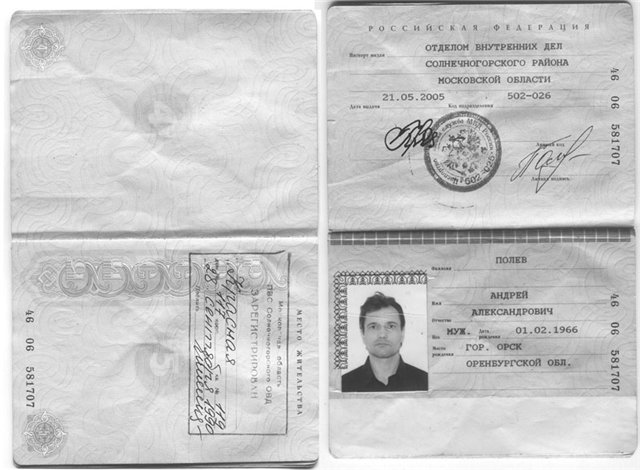
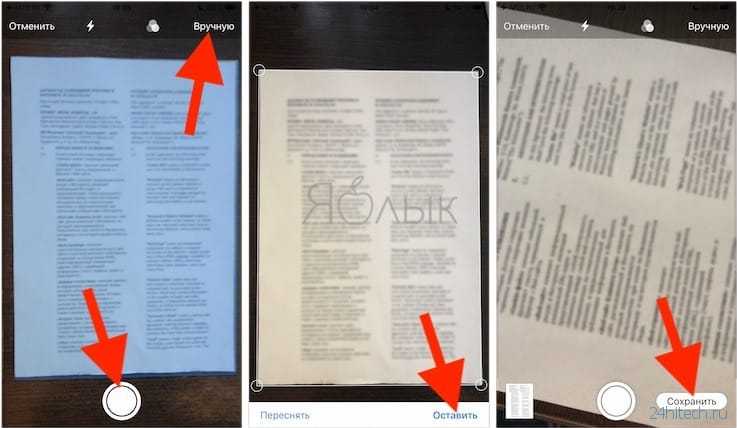 Затем у вас есть возможность редактировать его различными способами. В нижней части приложения есть инструменты, которые вы можете использовать для обрезки изображения, если оно не включает в себя все, что вам нужно.
Затем у вас есть возможность редактировать его различными способами. В нижней части приложения есть инструменты, которые вы можете использовать для обрезки изображения, если оно не включает в себя все, что вам нужно.


 Центр : Видоискатель. Право : Выбор изображений из фотопленки.
Центр : Видоискатель. Право : Выбор изображений из фотопленки.  кнопку (справа вверху). Вы также можете коснуться значка фотографии/галереи, чтобы перейти к средству выбора файлов, если вам нужно вручную перейти к изображениям за пределами фотопленки.
кнопку (справа вверху). Вы также можете коснуться значка фотографии/галереи, чтобы перейти к средству выбора файлов, если вам нужно вручную перейти к изображениям за пределами фотопленки.
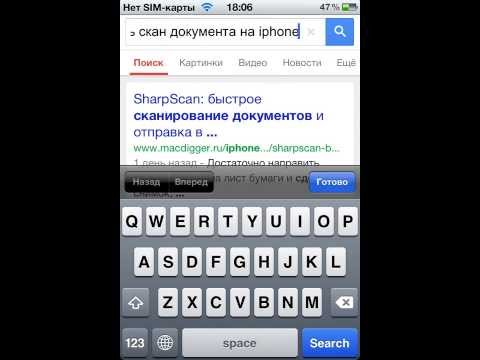 Вы также можете отправить изображение в OneDrive, PowerPoint или OneNote, а документы можно импортировать в Microsoft Word для оптического распознавания символов, если вы предпочитаете преобразовывать их в текст.
Вы также можете отправить изображение в OneDrive, PowerPoint или OneNote, а документы можно импортировать в Microsoft Word для оптического распознавания символов, если вы предпочитаете преобразовывать их в текст.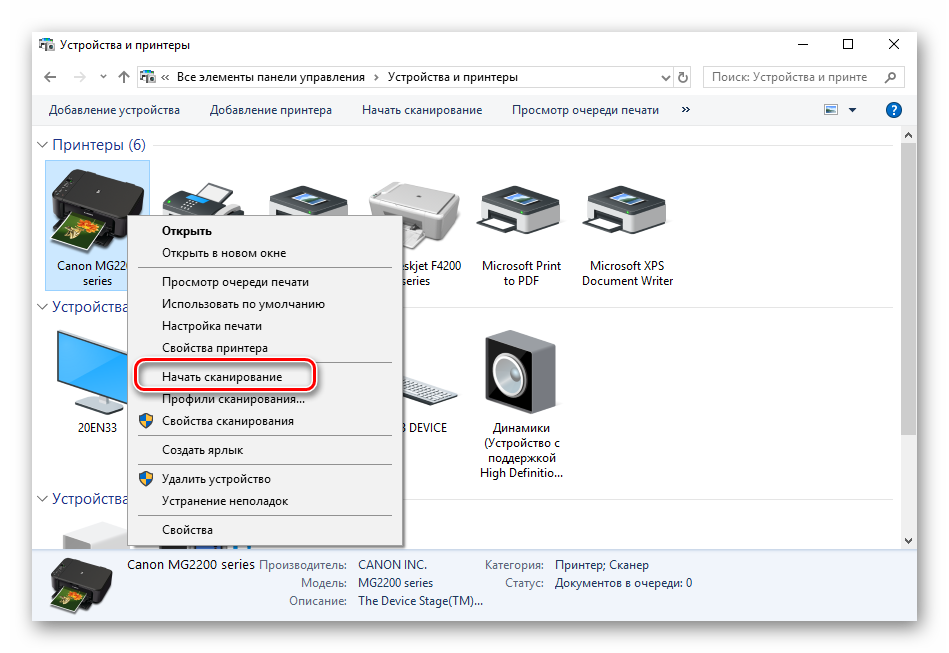
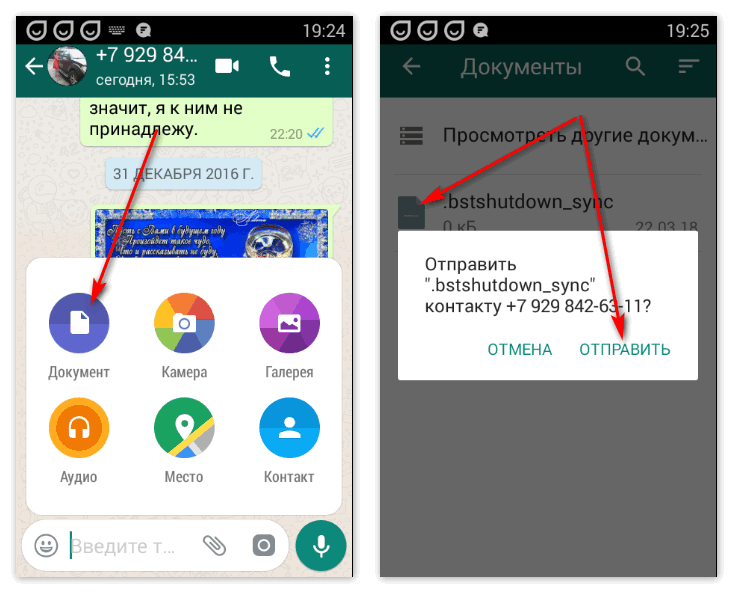
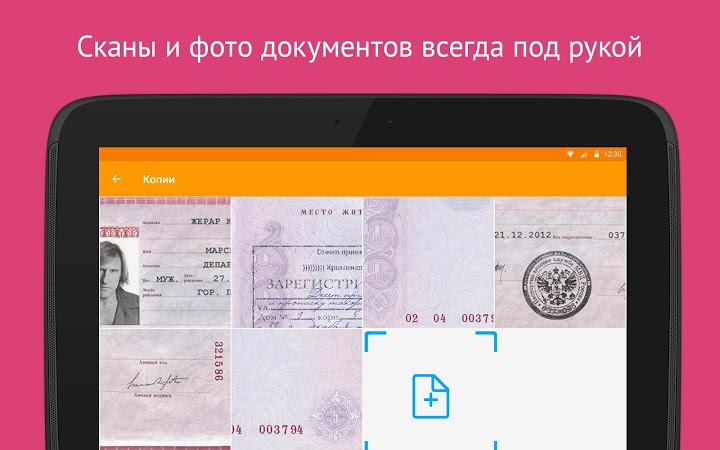

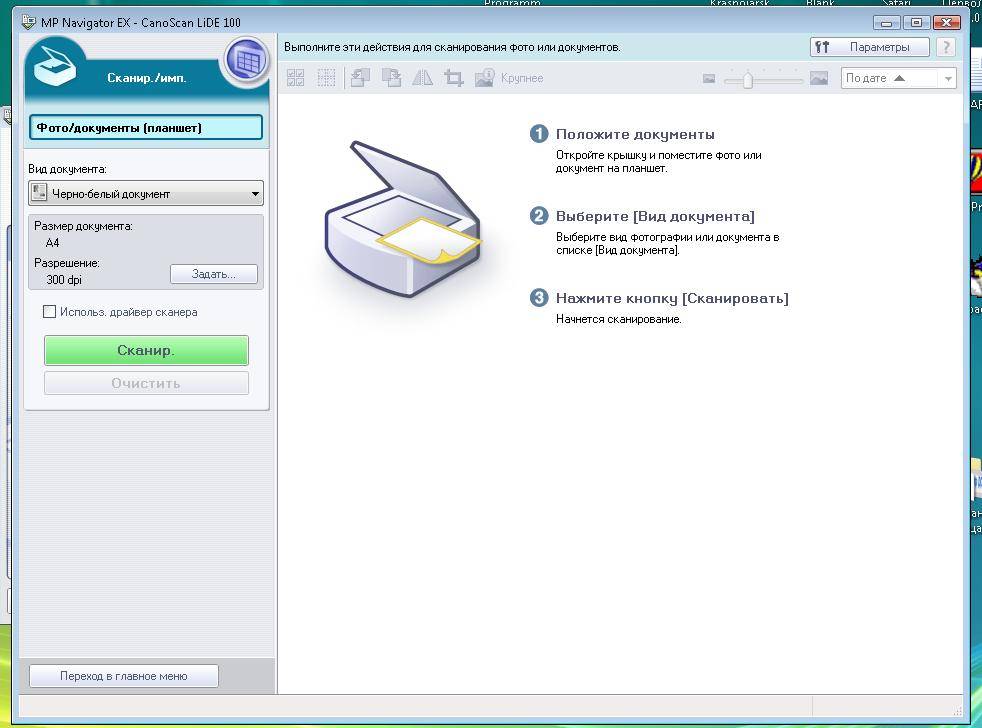

Ваш комментарий будет первым